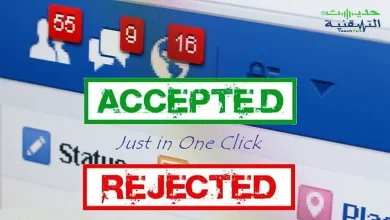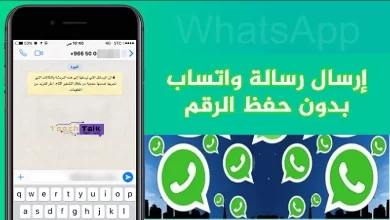كيفية تسريع الانترنيت وتقوية إشارة الواي فاي (خبير في غوغل يوضح)
هناك العديد من الدروس والحيل والتطبيقات على الانترنيت التي تسمح لك بتسريع الاتنرنيت وتقوية إشارة الواي فاي، مما نجد الكثير يشككون في مصداقية هذه التطبيقات والحيل المتاحة لتسريع الانترنيت، لكن هذه المرة تجد نفسك امام معلومات مقدمة من طرف خبير الواي فاي في شركة جوجل وهو يشرح في الفيديو الذي تجده أدناه كيفية تسريع الانترنيت وتقوية إشارة الواي فاي في خمس طرق بسيطة، وفي أسفل المقال سندلك أيضا على حيلة تُمَكِّنُك أيضا من تقوية اشارة الواي فاي.
كيفية تسريع الانترنيت وتقوية إشارة الواي فاي
أصبحت تقنية الواي فاي إحدى المعايير القياسية للاتصال بين الأجهزة الإلكترونية بمختلف أنواعها، وهي الطريقة المُثلى للاتصال ونقل البيانات في التطبيقات ، في الوقت الحالي، لا يوجد هاتف محمول ذكي، أو جهاز لوحي، أو حاسب محمول، لا يحتوي على تقنية الواي فاي، أيضًا هناك عدد متزايد من الطابعات، والكاميرات، والساعات الذكية، وحتى الثلاجات الذكية، والسيارات، يستخدم تقنية الواي فاي في التواصل مع الأجهزة الأخرى.
تجد في الفيديو ادناه ، مدير المنتج للشبكات والشبكات اللاسلكية في فريق Google Wifi ، يقدم بعض النصائح للمستخدمين لتحسين شبكة واي فاي الخاصة بهم.
للحصول على سرعة اتصال أكثر فاعلية اتبع الخطوات التي يقدمها لنا Sanjay Noronha مدير المنتج للشبكات والشبكات اللاسلكية :
حاول أن تجعل الموجه مركزًا قدر الإمكان
نظرًا لطبيعة قناة الراديو ، يتم إضعاف إشارات جهاز توجيه Wi-Fi سواء من خلال المسافة إلى جهاز التوجيه أو بسبب العوائق الموجودة في طريقه ، سواء كانت جدرانًا أو أثاثًا أو أي عنصر آخر.
سيؤدي وضع جهاز التوجيه عند باب المدخل بجوار الخط الأرضي ، في أحد أركان منزلك ، إلى مرور الإشارات عبر الجدران إلى غرفة نومك أو غرفك الأخرى ، مما يؤدي إلى إضعاف الإشارة . يحدث الشيء نفسه إذا قمنا بإخفائه في الأثاث أو الرفوف ، خاصةً مع العناصر المعدنية.
إضافة : تجنب تقريب هذه الاجهزة الى الراوتر حتى تستفيد من سرعة اكبر:
- المرآة لأنها تعكس إشارة الويفي مما يسبب تصادمها بطء على مستوى الاتصال بالانترنيت.
- الثلاجة والغسالة لأن المياه التي بداخلها تتحفظ ببعض الطاقة الكهربائية و التي تأثر سلبا على الويفي .
- الميكروفون كونه يصدر إشعاعات تؤثير سلبا على صبيب الانترنيت.
- الآثاث المصنوع من المعدن.
- الجدران، لذا حاول أن تجعل بينك و بين جهاز الروتر أقل عدد ممكن من الجدران.
- الألعاب التي تعمل بجهاز تحكم عن بعد لأن الإشارة التي تنبعث من هذه الألعاب تختلط مع إشارة الويفي مما يسبب البطء في الاتصال.
- شرائط الضوء الملونة LED strips تؤثر بشكل سلبي على إشارة الويفي خاصة إذا كان عددها كبير.
النظر في إمكانية وجود شبكة واي فاي
إذا لم تكن هناك إمكانية لتحريك جهاز التوجيه الرئيسي لأنه متصل بالألياف أو الكبل في نقطة غير منقولة ، فمن الأفضل التفكير في شبكة WiFi Mesh مع أجهزة مختلفة تتصل ببعضها البعض لتوفير شبكة لاسلكية أكبر و مع المزيد من نقاط الوصول.
إنه الحل الذي تسمح به العديد من أجهزة التوجيه الحالية أو AP بالفعل ، وأيضًا Google Wifi ، وتسهل تكوين شبكة واحدة أكبر ، مع تغطية أفضل وأكثر اتساقًا لجميع الأجهزة الذكية في المنزل.
إضافة: هناك تطبيقات تمنحك معلومات مهمة لاختيار أفضل وضع لأجهزة الراوتر، وإجراء فحص لمنزلك بحثًا عن أماكن تمنحك إشارة قوية على سبيل المثال مع تطبيق WiFi Analyzer يمكنك قياس قوة إشارة WiFi بدقة في كل ركن من أركان منزلك ،
اختر كلمة مرور صعبة للغاية
قم بتخصيص كلمة مرور WiFi ومحاولة جعلها معقدة قدر الإمكان ، حيث يمكن للمستخدمين الآخرين تخمينها باستخدام البرامج ومن شأن ذلك أن يبطئ الاتصال. إذا كانت الشبكة مفتوحة أو كانت كلمة مرورك بسيطة ، فستكون ضعيفة للغاية وسليمة الحماية.
إنشاء واي فاي للضيوف
من الشائع جدًا توفير كلمة مرور واي فاي لجميع الأشخاص الذين يزورون منزلك، ولكن الأفضل في هذه الحالات هو إعداد شبكة خاصة لهذه الأنواع من الأحداث. سيؤدي ذلك إلى الحفاظ على أمان أجهزتك ويمكن للضيوف تجربة اتصال مثالي وسريع لأن الموجه سينشر الشبكة بشكل متوازٍ.
تحديث جهاز التوجيه
إذا كان جهاز التوجيه لديك قديمًا بالفعل ، فمن المحتمل أنك لم تعد تتلقى التحديثات، لذا فإن تحديث البرنامج الثابت يعني أن الأداء سيتحسن بشكل كبير. بهذه الطريقة ، سيكون لأجهزتك اتصالات أسرع بكثير
كيفية تقوية اشارة الواي فاي باستخدام حيلة جد بسيطة
حيلة جد بسيطة لكن لها فائدة كبيرة ستساعدك في تعلم كيفية تقوية اشارة الواي فاي الخاصة بك.
الحل يكمن في تغيير القناة التي تعمل عليها شبكتك الى قناة مخالفة تماما لجميع القنوات التي تعمل عليها الشبكات المجاورة لك، للاطلاع على المعلومات الخاصة بهذه الشبكات ما عليك سوى كتابة أمر netsh wlan show all في موجة الاوامر ( الضغط على زر الويندوز وزر R في آن واحد)

عند عرض البيانات، نحرص على معرفة رقم القنوات و كما تشير الصورة أدناه فالشبكات المجاورة لي تعملان على القناتين 10 و 6 .

هنا ينبغي عليك تحويل القناة الخاصة بك إلى رقم مخالف لـ 6 و 10 و يفضل أن يكون أبعد منهما، مثلا في هذه الحالة يمكنك اختيار القناة 2 سيكون أفضل من اختيار 5 أو 9 لأن 5 و 9 مجاوران ل 6 و 10 عكس 2 البعيد تماما عنهما .
لتغيير الإعدادات المذكورة أعلاه ، يجب عليك الدخول الى صفحة الاعدادات settings الخاصة بالراوتر الخاص بك و التي يتم عرضها على المتصفح بإدخال الأي بي IP الخاص بالراوتر في شريط البحث (مثلا: 192.168.1.1) ثم ادخال اسم المستخدم (في الاعدادات الافتراضية نجد اسم المستخدم: admin وكلمة المرور (نفس الشيء إن لم تقم بتغييرها: admin ) .
ملاحظة : إن الصور والخطوات التي سنشرحها خاصة براوتر tp link و قد تختلف نوعا ما من الخطوات التي يجب عليك اتباعها باستعمال راوتر أخر، لذا تأكد من الاطلاع اولا عن دليل استخدام الراوتر الخاص بك لفهم طريقة التحكم بالاعدادات جيدا.
بعد تسجل الدخول إلى إعدادات الراوتر اتبع الخطوات التالية:
- انتقل إلى advanced
- ثم wireless settings
- ثم Wireless
- الآن ابحث علىchannel وقم بتغيير الرقم من تلك الخانة و قم بحفظ الاعدادات بالضغط على save و هكذا ستحصل على اشارة الواي فاي قوية.
 ملاحظة: لا تنسى اعادة تشغيل الراوتر من جديد لتفعيل التغيير الجديد.
ملاحظة: لا تنسى اعادة تشغيل الراوتر من جديد لتفعيل التغيير الجديد.
إلى هنا نتمنى أننا ساعدناك في تعلم كيفية تسريع الانترنيت وتقوية إشارة الواي فاي ، ولا تنسى أن تعبر عن رأيك حول تقييم هذا الموضوع من خلال مربع التعليقات.